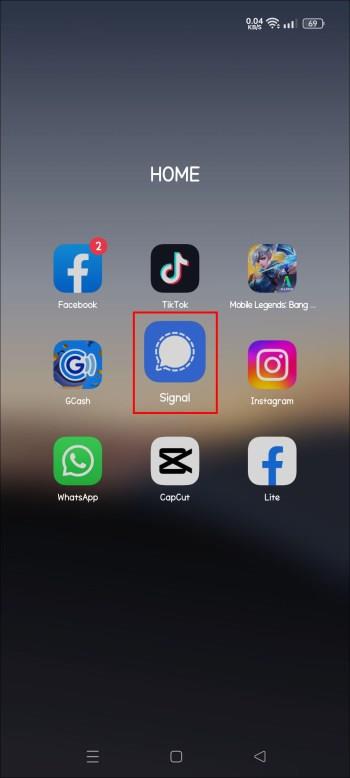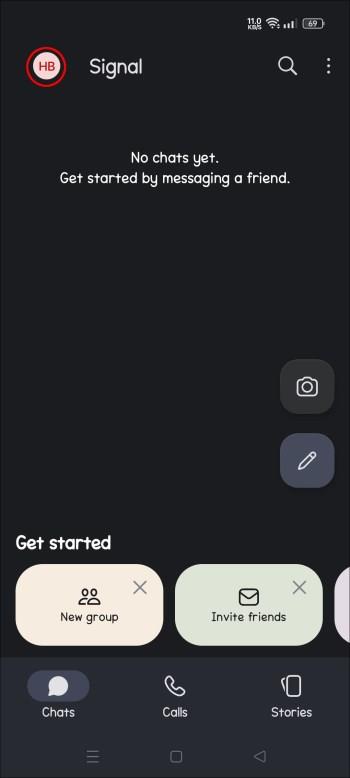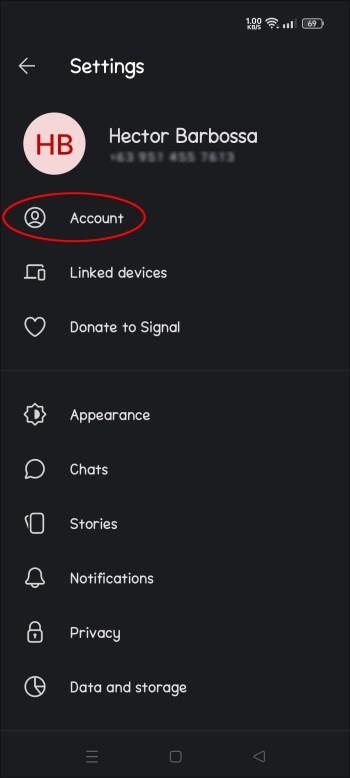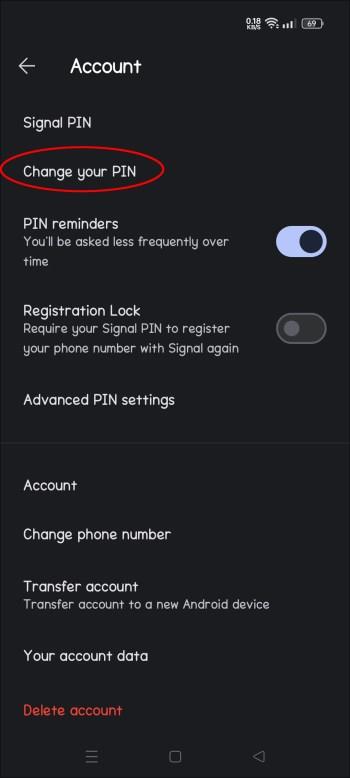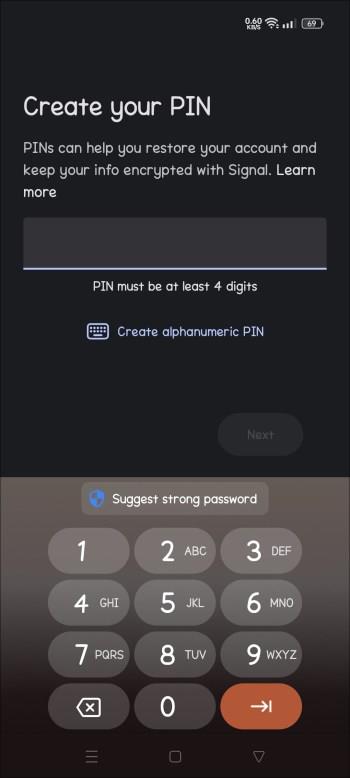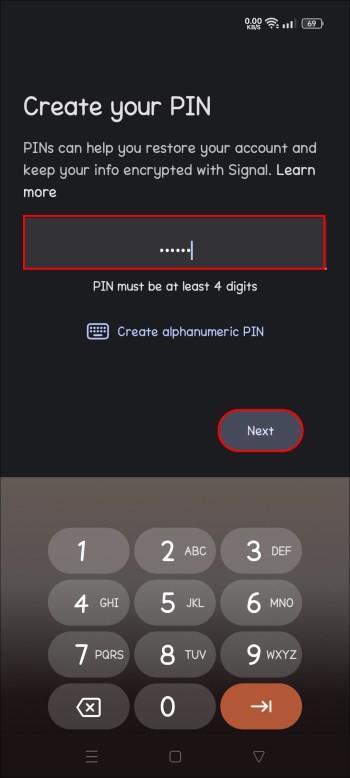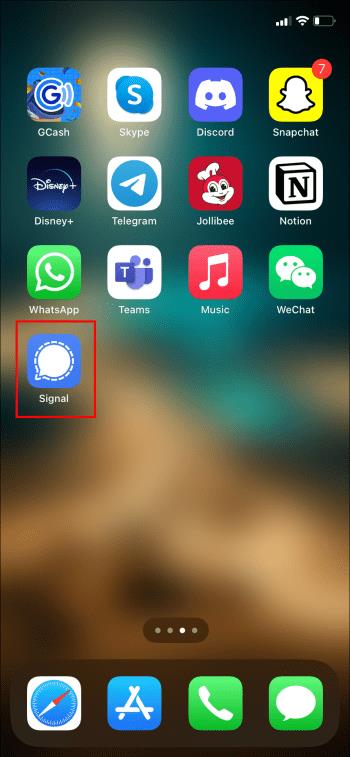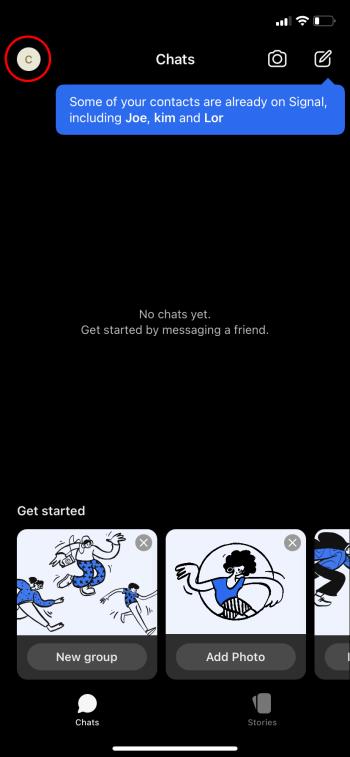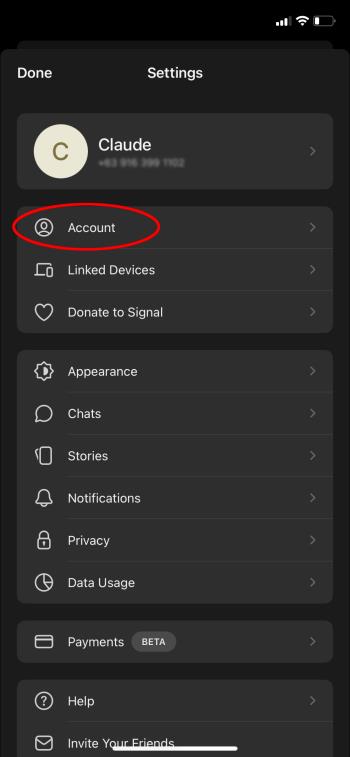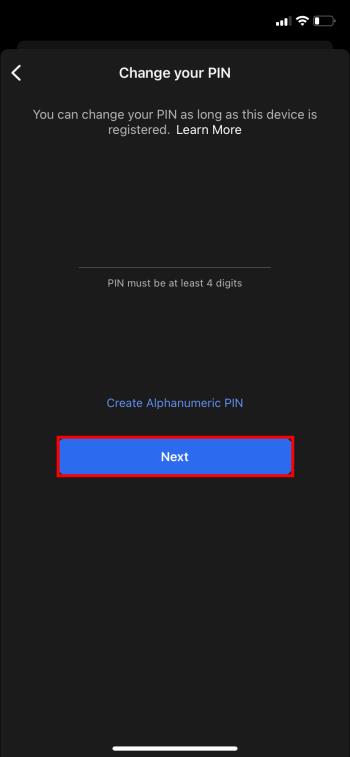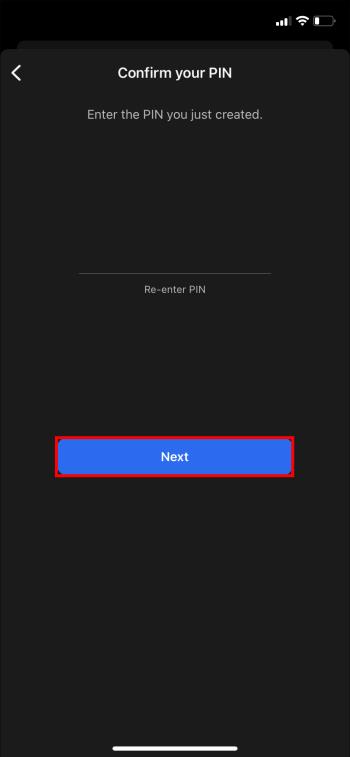Εάν χρησιμοποιείτε πολύ το Signal, ίσως θέλετε να αλλάξετε τον αριθμό PIN σας. Ίσως έχετε πέσει θύμα hacking πρόσφατα ή ίσως απλά θέλετε να είστε ένα βήμα μπροστά από το παιχνίδι και να αλλάζετε τα διαπιστευτήριά σας σε τακτική βάση. Στην πραγματικότητα, οι ειδικοί προτείνουν να αλλάζετε τον αριθμό PIN σας τουλάχιστον μία φορά κάθε τρεις έως έξι μήνες για να προστατεύσετε τα δεδομένα και τους λογαριασμούς σας από μη εξουσιοδοτημένη πρόσβαση.

Ευτυχώς, η αλλαγή του PIN στο σήμα είναι μια σχετικά απλή διαδικασία. Αυτό το άρθρο θα εξηγήσει πώς μπορείτε να αλλάξετε το PIN στο Signal τόσο για συστήματα Android όσο και για iOS.
Αλλαγή PIN στο σήμα
Μια αποκλειστική δυνατότητα της εφαρμογής Signal, το PIN σας βοηθά να ανακτήσετε τις πληροφορίες σας (προφίλ, ρυθμίσεις, επαφές κ.λπ.) εάν αλλάξετε ή χάσετε μια συσκευή. Με ένα PIN, τα στοιχεία σας είναι εύκολα ανακτήσιμα. Για αυτόν τον λόγο, είναι πολύ σημαντικό να έχετε ένα.
Ανάλογα με τη συσκευή που χρησιμοποιείτε, τα βήματα που πρέπει να ακολουθήσετε για να αλλάξετε το PIN σας διαφέρουν. Ας ξεκινήσουμε με το Android.
Android
Εάν χρησιμοποιείτε συσκευή Android, ακολουθώντας τα παρακάτω βήματα θα σας βοηθήσουν να αλλάξετε το PIN σας.
- Ανοίξτε την εφαρμογή Signal.
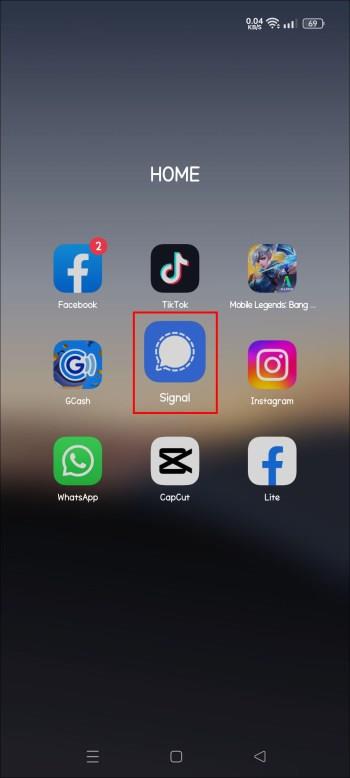
- Μεταβείτε στην επάνω αριστερή γωνία της εφαρμογής. Θα δείτε το "Εικονίδιο προφίλ". Κάντε κλικ σε αυτό.
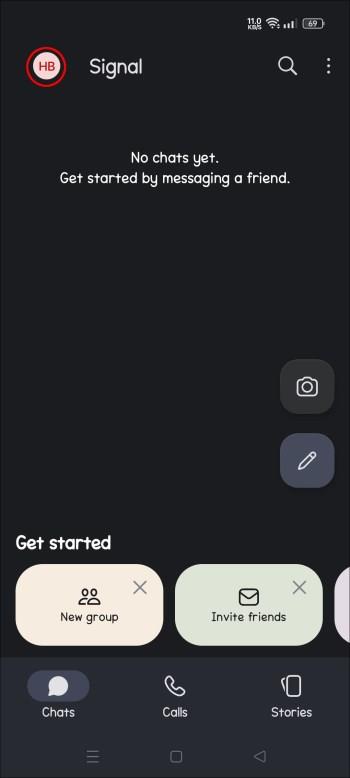
- Στη συνέχεια, κάντε κύλιση προς τα κάτω στο "Λογαριασμός".
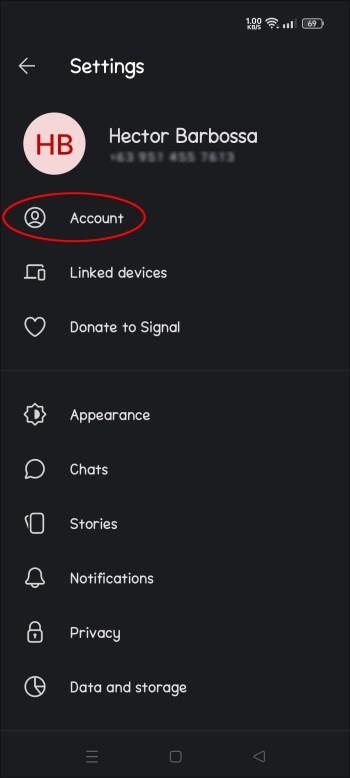
- Κάντε κλικ στο κουμπί που λέει "Αλλαγή καρφίτσας".
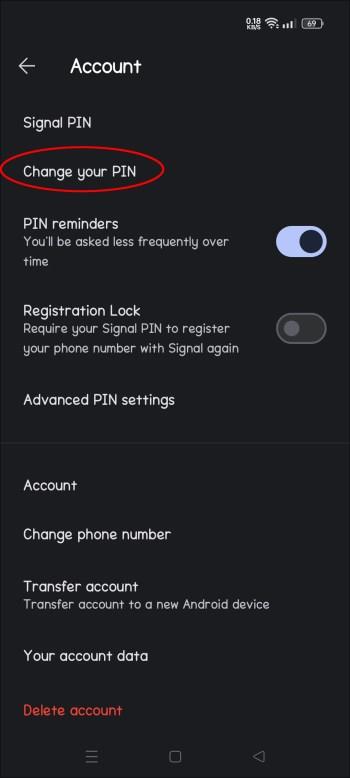
- Θα δείτε ένα πλαίσιο που σας ζητά να "Δημιουργήσετε νέο PIN".
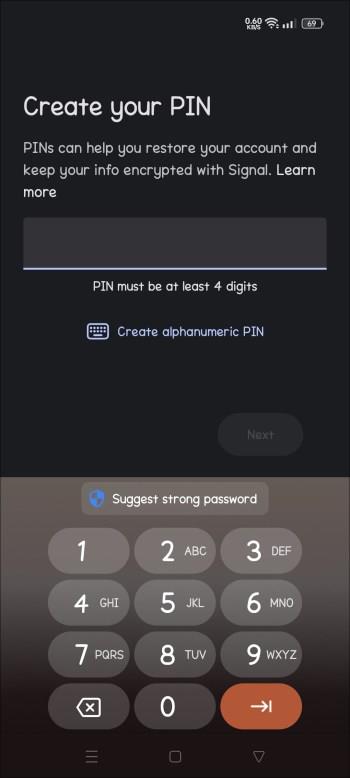
- Δημιουργήστε ένα νέο PIN και κάντε κλικ στο κουμπί "Επόμενο".
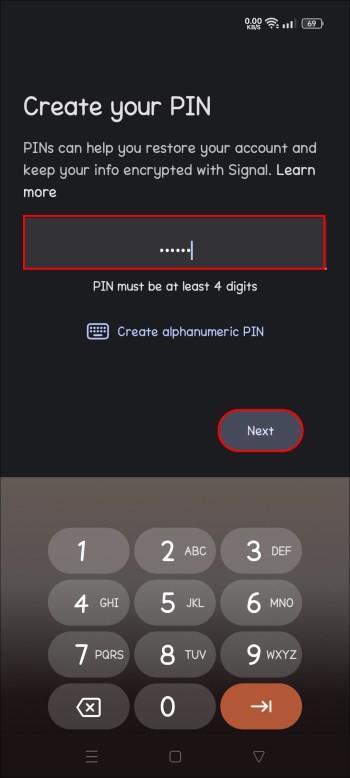
Είναι τόσο απλό! Εάν ακολουθήσετε σωστά αυτά τα βήματα, θα αλλάξετε με επιτυχία το PIN σας.
iOS
Τα βήματα για τους χρήστες iOS είναι ελαφρώς διαφορετικά. Εδώ είναι τι πρέπει να κάνετε:
- Ανοίξτε την εφαρμογή Signal.
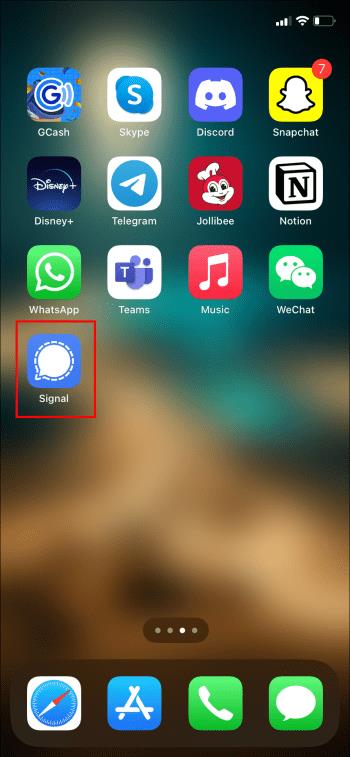
- Συνεχίστε κάνοντας κλικ στο «Εικονίδιο Προφίλ». Μπορείτε να το βρείτε στην επάνω αριστερή γωνία της οθόνης σας.
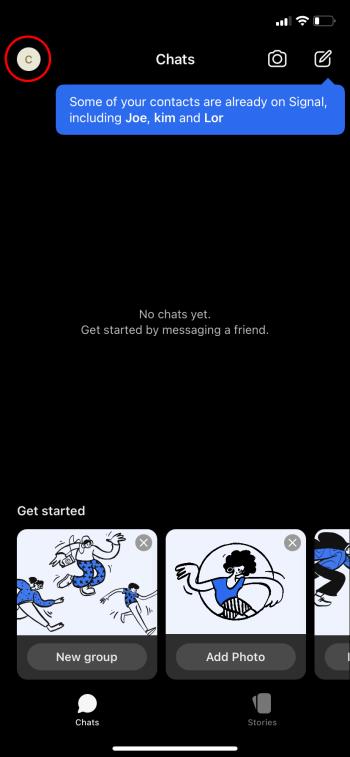
- Κάντε κλικ στο κουμπί "Λογαριασμός".
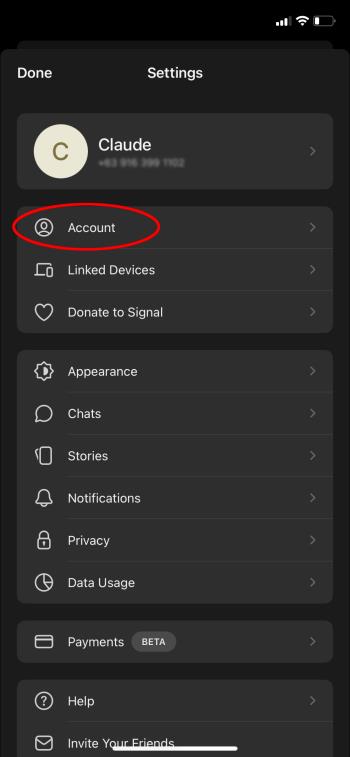
- Επιλέξτε «Αλλαγή καρφίτσας» και κάντε κλικ στο «Επόμενο».
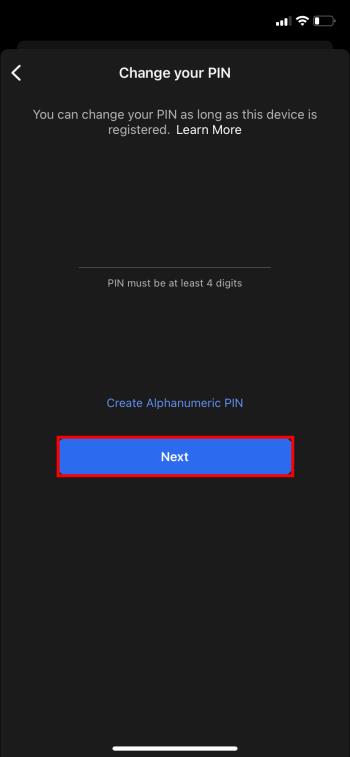
- Επιβεβαιώστε το PIN και επιλέξτε «Επόμενο».
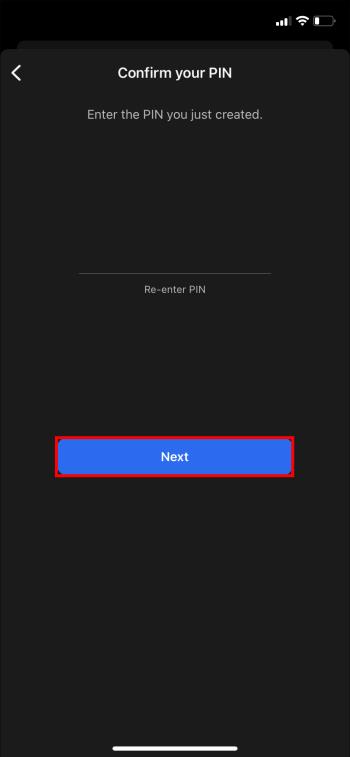
Εάν ακολουθήσετε σωστά τα παραπάνω βήματα, τότε θα αλλάξετε με επιτυχία το PIN στην εφαρμογή Signal για iOS.
Χρήσιμες συμβουλές κατά την αλλαγή του pin σας
Μερικές χρήσιμες συμβουλές κατά την αλλαγή της καρφίτσας σας περιλαμβάνουν να βεβαιωθείτε ότι έχετε επιλέξει κάτι που θα θυμάστε και να διασφαλίζετε πάντα ότι επιλέγετε ένα "καλό" PIN. Τι σημαίνει όμως αυτό ακριβώς;
Θυμηθείτε την καρφίτσα σας
Η Signal δεν διατηρεί αρχεία με τους αριθμούς PIN των χρηστών της. Ως εκ τούτου, η εφαρμογή δεν μπορεί να επαναφέρει ή να ανακτήσει τα δεδομένα εάν τα χάσετε.
Εάν ξεχάσατε το PIN σας και έχετε ενεργοποιήσει το κλείδωμα εγγραφής, ενδέχεται να κλειδωθείτε έξω από τον λογαριασμό σας οπουδήποτε έως και επτά ημέρες. Μετά από επτά ημέρες αδράνειας, η τοπική εγγραφή λήγει. Ενώ μπορείτε να δημιουργήσετε ένα νέο PIN μετά τη λήξη του παλιού, οι πληροφορίες που σχετίζονται με το παλιό PIN δεν θα είναι πλέον διαθέσιμες σε εσάς. Όλα αυτά σημαίνουν ότι θα χάσετε την επαφή σας και άλλες πληροφορίες που σχετίζονται με τον λογαριασμό.
Οπότε σίγουρα θέλεις να βεβαιωθείς ότι θα επιλέξεις κάτι που θα θυμάσαι.
Τα PIN σήματος μπορεί να είναι τουλάχιστον τετραψήφιοι αριθμοί, αλλά μπορεί επίσης να είναι αλφαριθμητικοί. Επίσης, δεν υπάρχει όριο στο μήκος του PIN.
Επιλέξτε ένα καλό PIN
Εάν επιλέξατε μια σειρά αριθμών όπως το 1111 ή το 2222 για το PIN σας, μπορεί να είναι εύκολο να θυμάστε, αλλά υπάρχουν πολύ καλύτερες επιλογές για ένα PIN. Γιατί; Γιατί αν επιλέξατε κάτι σαν 1111 ή 1234, είναι εύκολο να μαντέψετε. Αντίθετα, ίσως θελήσετε να σκεφτείτε να επιλέξετε μια ημερομηνία με προσωπική ή ιδιωτική σημασία. Τα γενέθλια του καλύτερου φίλου σας μπορεί να είναι μια καλή επιλογή. Ή ίσως είστε πραγματικά στην ιστορία. Επιλέξτε μια ημερομηνία ιστορικής συνάφειας. Αν σας αρέσει να διαβάζετε, επιλέξτε την ημέρα που κυκλοφόρησε το αγαπημένο σας βιβλίο. Οι διακοπές είναι επίσης μια καλή επιλογή. Ίσως διαλέξετε την ημέρα των αγαπημένων σας διακοπών ή την ημέρα που πήγατε αγαπημένες οικογενειακές διακοπές.
Αυτές είναι όλες ιδέες που θα σας βοηθήσουν να κατανοήσετε τι μπορεί να λειτουργήσει για το PIN σας. Σε τελική ανάλυση, ό,τι κι αν επιλέξετε εξαρτάται από εσάς.
Εισαγάγετε σωστά το pin σας
Το σήμα στέλνει περιστασιακά υπενθυμίσεις PIN. Όταν σας ζητηθεί, βεβαιωθείτε ότι έχετε εισαγάγει σωστά τον κωδικό PIN. Εάν δεν το κάνετε την πρώτη φορά, οι υπενθυμίσεις αποστέλλονται πιο συχνά. Αυτό είναι αυτόματο και έχει σκοπό να σας βοηθήσει. Ωστόσο, μπορείτε να απενεργοποιήσετε τις υπενθυμίσεις στο "Προφίλ ρυθμίσεων".
- Κάντε κλικ στο avatar σας, μεταβείτε στο "Λογαριασμός" και κάντε κλικ στις "Υπενθυμίσεις PIN".
- Εάν εισαγάγετε το PIN σας, μπορείτε να απενεργοποιήσετε τις υπενθυμίσεις κάνοντας κλικ στην επιλογή "Απενεργοποίηση υπενθυμίσεων".
Εάν το κάνετε αυτό, πρέπει να θυμάστε οπωσδήποτε το PIN σας.
Συχνές ερωτήσεις
Σε τι χρησιμεύει τελικά αυτό το PIN;
Το Signal δημιούργησε αυτό που είναι γνωστό ως σύστημα ασφαλούς ανάκτησης αξίας. Βασικά, όλα αυτά σημαίνει ότι τα δεδομένα σας δεν αποθηκεύονται στους διακομιστές της εταιρείας. Αντίθετα, πληροφορίες όπως το προφίλ σας, οι επαφές σας και άλλα δεδομένα που αποθηκεύετε και στέλνετε στο Signal δεν εμφανίζονται ποτέ από κανέναν άλλο εκτός από εσάς, τον χρήστη και το άτομο στο οποίο στέλνετε τις πληροφορίες. Είναι σημαντικό να σημειώσετε εδώ: το PIN σας δεν περιέχει το ιστορικό συνομιλιών σας, αλλά έχει όλα τα άλλα προσωπικά δεδομένα που μπορεί να χρειαστείτε.
Με απλά λόγια, το PIN σάς δίνει τη δυνατότητα να ανακτήσετε τις πληροφορίες σας χωρίς να ζητήσετε από την εταιρεία να το κάνει για εσάς.
Τι γίνεται αν έχω περισσότερα από ένα PIN;
Δεν μπορείτε να έχετε περισσότερα από ένα PIN. Μπορεί να μπερδεύετε το PIN με έναν από τους παρακάτω αριθμούς: τον κωδικό επαλήθευσης SMS που σας δόθηκε κατά τη διαδικασία επαλήθευσης, το κλείδωμα της οθόνης ή, για τηλέφωνα Android, τον 30ψήφιο κωδικό πρόσβασης για την επαναφορά της συνομιλίας.
Μπορώ να απενεργοποιήσω το PIN μου;
Αν θέλεις, μπορείς. Απλώς να θυμάστε ότι χωρίς το PIN, η επανεγκατάσταση της εφαρμογής στην ίδια ή άλλη συσκευή θα σήμαινε ότι οι επαφές και οι πληροφορίες Signal θα εξαφανιστούν. Η απενεργοποίηση του PIN σημαίνει ότι απενεργοποιείτε την Ασφαλή Ανάκτηση Τιμής. Αλλά εάν εξακολουθείτε να θέλετε να χρησιμοποιήσετε τη λειτουργία απενεργοποίησης, μεταβείτε στην οθόνη "Δημιουργία PIN" και: "επιλέξτε περισσότερα Android_more.png ή iOS_more.png > Απενεργοποίηση PIN".
Η αλλαγή της ακίδας σήματος είναι απλή και εύκολη
Είναι σχετικά απλό να αλλάξετε το Signal PIN για Android ή iOS. Απλώς βεβαιωθείτε ότι όταν το αλλάζετε, επιλέγετε κάτι αξέχαστο και σχετικό. Εάν ξεχάσετε το PIN σας, οι πληροφορίες δεν μπορούν να ανακτηθούν. Επιλέξτε λοιπόν κάτι που θα θυμάστε. Το τελευταίο πράγμα που θέλετε να κάνετε είναι να χάσετε όλα τα πολύτιμα προσωπικά σας δεδομένα.
Έχετε αλλάξει ποτέ το PIN σας στο Signal; Εάν ναι, χρησιμοποιήσατε κάποια από τις συμβουλές για κόλπα που παρουσιάζονται σε αυτό το άρθρο; Ενημερώστε μας στην παρακάτω ενότητα σχολίων.